在 Ubuntu 20.04 上启用 SSH 远程登录访问,你可以按照以下步骤进行操作:
- 打开终端(命令行界面)。
- 确保你的系统已安装 OpenSSH 服务器软件包。运行以下命令进行安装:
sudo apt update sudo apt install openssh-server - 安装完成后,SSH 服务会自动启动。你可以运行以下命令检查 SSH 服务状态:
sudo systemctl status ssh如果服务正在运行,输出中应该显示 “active (running)”。 - (可选)如果你的系统使用了 UFW(Uncomplicated Firewall),可以使用以下命令允许 SSH 连接通过防火墙:
sudo ufw allow ssh - 现在,你可以使用其他计算机上的 SSH 客户端来远程登录到你的 Ubuntu 20.04 机器。启动 SSH 客户端,并提供你的 Ubuntu 20.04 机器的 IP 地址或主机名。假设你的 Ubuntu 20.04 的 IP 地址为 192.168.1.100,你可以运行以下命令连接到它:
ssh [email protected]在命令中将 “username” 替换为你的 Ubuntu 20.04 上的有效用户名。 - 第一次连接时,可能会提示你确认指纹(fingerprint)。输入 “yes” 确认连接。
- 输入你的用户密码以完成远程登录。
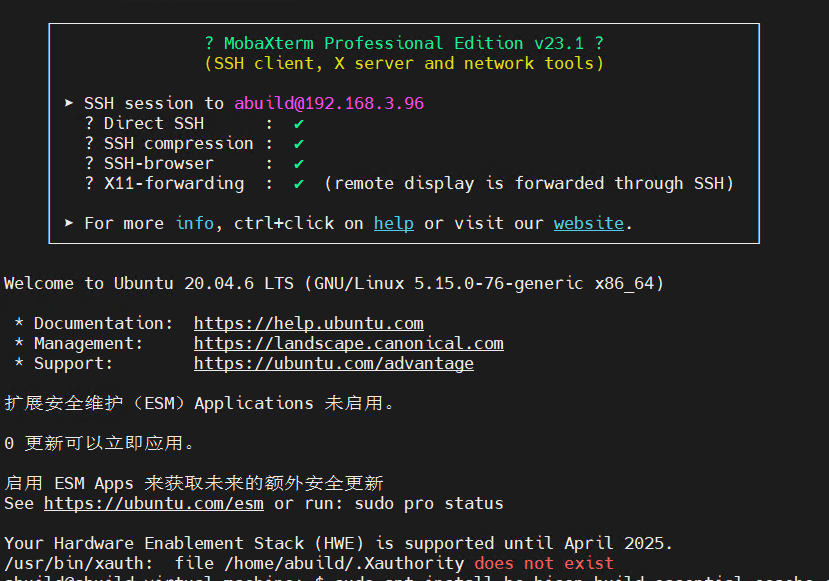
这样,你就成功地启用了 SSH 远程登录访问,并可以通过 SSH 客户端远程连接到你的 Ubuntu 20.04 机器了。请确保在公共网络中使用 SSH 时要采取必要的安全措施,比如使用密码强度高的密码或配置密钥登录。
